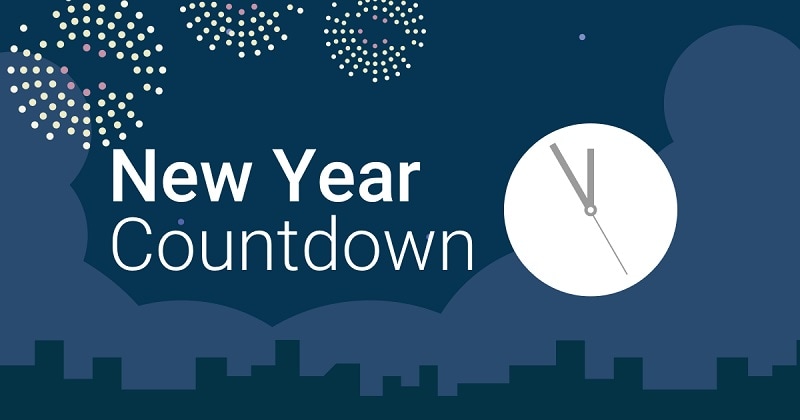Cómo Reducir el Tamaño de un Video en Windows/Mac/Online fácilmente
May 21, 2024• Última Solución
Tal vez necesites reducir el tamaño de un archivo de video para poder enviarlo rápida y fácilmente por correo electrónico, o simplemente para compartirlo en YouTube o liberar espacio en tu disco duro, pero sea como sea, has llegado al lugar indicado y aquí conocerás 3 formas diferentes para reducir el tamaño de tus videos. La primera manera para reducir el peso de un video, es cambiando la resolución, la tasa de bits o de cuadros por segundo. Otra manera válida de hacerlo es guardando el video en otro formato, como FLV, por ejemplo. La última manera es cortar los clips innecesarios de tu archivo de video original. Indiferentemente del método que elijas, necesitarás un reductor de tamaño de video inteligente y Wondershare Filmora9 (la última versión de Filmora) puede cumplir con todos tus requisitos de edición en Windows. Al mismo tiempo, también ofreceremos soluciones en Mac y en línea. ¡Échales un vistazo!
- Parte 1: Reductor de tamaño de video inteligente: Wondershare Filmora9
- Parte 2: Cómo reducir el tamaño de un video con Handbrake en Mac
- Parte 3: Cómo reducir el tamaño de un video con VideoSmaller en Mac
Parte 1: Reductor de tamaño de video inteligente: Wondershare Filmora9
Si deseas reducir el tamaño de un archivo de video sin perder la calidad del mismo, Filmora9 puede ayudarle a reducir el tamaño del video cuando lo exporte. Puedes elegir la tasa de bits, el formato y la calidad del video para reducir el tamaño del archivo. Asimismo, el Centro de Aprendizaje puede ofrecerte más información. Las cualidades principales de Wondershare Filmora 9 se listan abajo:
- Corta los segmentos no deseados de un archivo de vídeo.
- Te permite cambiar la resolución del vídeo, la tasa de bits y la velocidad de fotogramas.
- Convierte los vídeos a otros formatos de menor tamaño.
- Comparte fácilmente en YouTube o graba a una colección de DVD.
- Sistemas operativos compatibles: Windows y Mac.
1. Importar archivos de video al álbum del usuario

Presiona el botón “Importar” en la esquina superior izquierda para añadir tus archivos de video local al álbum de este editor de video. Alternativamente, puedes arrastrar videos desde la computadora al álbum de esta aplicación. A continuación, arrastra uno de tus videos deseados del álbum a la línea de tiempo ubicada en la parte inferior del programa.
2. (Opcional) Corta algunos clips innecesarios

Arrastra los videos del Álbum de usuario a la pista de video en la Línea de tiempo y sigue estas instrucciones para recortar los archivos de video. En primer lugar, mueve el control deslizante a la posición en la que quieres cortar el vídeo. Si deseas eliminar una parte, simplemente divídela y elimínala haciendo clic en “Borrar” en la barra de herramientas o en el menú derecho. Repite el proceso para cortar un vídeo en varias partes; pero ten en cuenta tienes que guardar varias secciones para diferentes archivos una por una después de eliminar las partes no deseadas. De esta manera, puedes reducir el tamaño del video fácilmente.
3. Cambia algunos ajustes

Toca el botón EXPORTAR para abrir la ventana de salida y haz clic en la pestaña "Local". Ten en mente que, si no te molesta cambiar el formato de video, puedes convertir tu video a otro formato con una alta tasa de compresión como FLV. De lo contrario, solo tienes que mantener el formato de video original y luego configurar sus otros parámetros. Para ello, puedes hacer clic en el botón "Ajustes". Una vez estés en la ventana de configuración avanzada, elige una resolución de video, una velocidad de fotogramas y/o una velocidad de bits menores.
Cuando esté listo, haz clic en el botón EXPORTAR de nuevo para crear un archivo de video más pequeño.
Parte 2: Cómo reducir el tamaño de un video con Handbrake en Mac
Handbrake es un editor de video de código abierto muy sencillo de usar. Puedes utilizarlo para reducir el tamaño de tu video con unos pocos pasos. Más importante aún, es totalmente gratis. Checa los pasos a continuación:
Paso 1: Instala Handbrake y luego ábrelo.
Paso 2: Selecciona el video que deseas reducir y luego asígnale un nuevo nombre. De lo contrario, Handbrake cubrirá el video original por ti.
Paso 3: Arrastra el selector de Calidad Constante a la izquierda. Una cosa que debes tener en cuenta es que, entre más bajo sea el número, menor será el tamaño del archivo de video y también su calidad. Puede que te lleve algunos intentos para ajustarlo hasta conseguir un resultado con el que estés satisfecho.
Cuando hayas terminado, haz clic en Start para codificar el video. Dependiendo de la calidad del video y del tamaño del archivo, el tiempo variará.
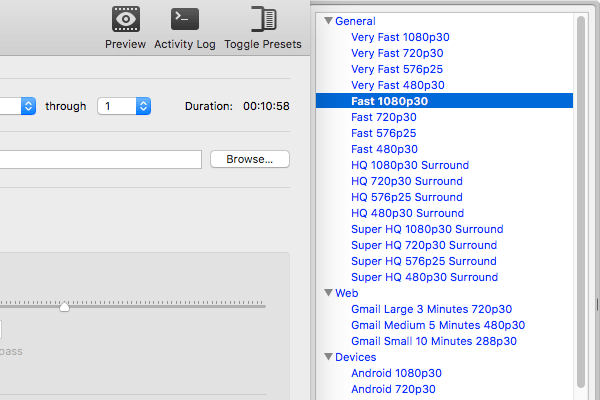
Parte 3: Cómo reducir el tamaño de un video con VideoSmaller en Mac
Si no quieres descargar ningún editor de video, entonces apostar por herramientas online será lo mejor. VideoSmaller es un reductor de tamaño de video totalmente gratuito. Ahora, lo guiaremos a través de los pasos.
Paso 1: Haz clic aquí para abrir esta página.
Paso 2: Importa el video que quieres editar. Puedes elegir si quieres usar un nivel de compresión bajo y escalar el ancho del video, aunque no es necesario seleccionar ninguna de las dos opciones.
Paso 3: A continuación, haz clic en Upload Video. Puede que tarde un poco en subir el video.
Nota: También puedes marcar la casilla para remover el audio. El tamaño de video máximo soportado para subida es de 500MB.
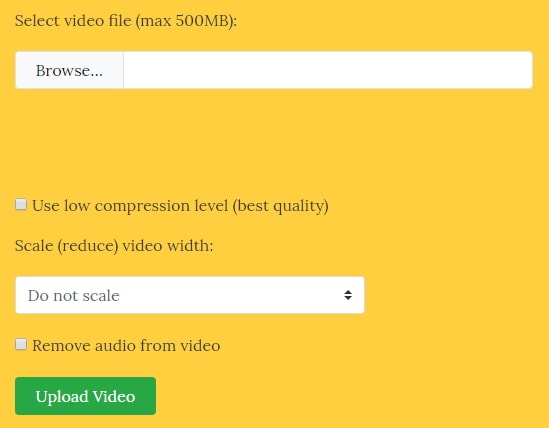
Conclusión
Arriba se ofrecen las soluciones de Filmora, Handbrake y VideoSmaller en Windows, Mac y en línea. Seguramente podrás encontrar al menos un método que resulte conveniente para ti. Haznos saber en los comentarios si tienes una mejor manera de reducir el tamaño de un video fácilmente. Ahora, puedes descargar Wondershare Filmora9 para empezar a reducir el tamaño de tus videos.

Editor de video potente y fácil de usar para todos los creadores.
Pruébalo Gratis Pruébalo Gratis Pruébalo Gratis
Recursos gratis de efectos para que tus vídeos sean súper atractivos.
Explora Más Explora Más Explora Más